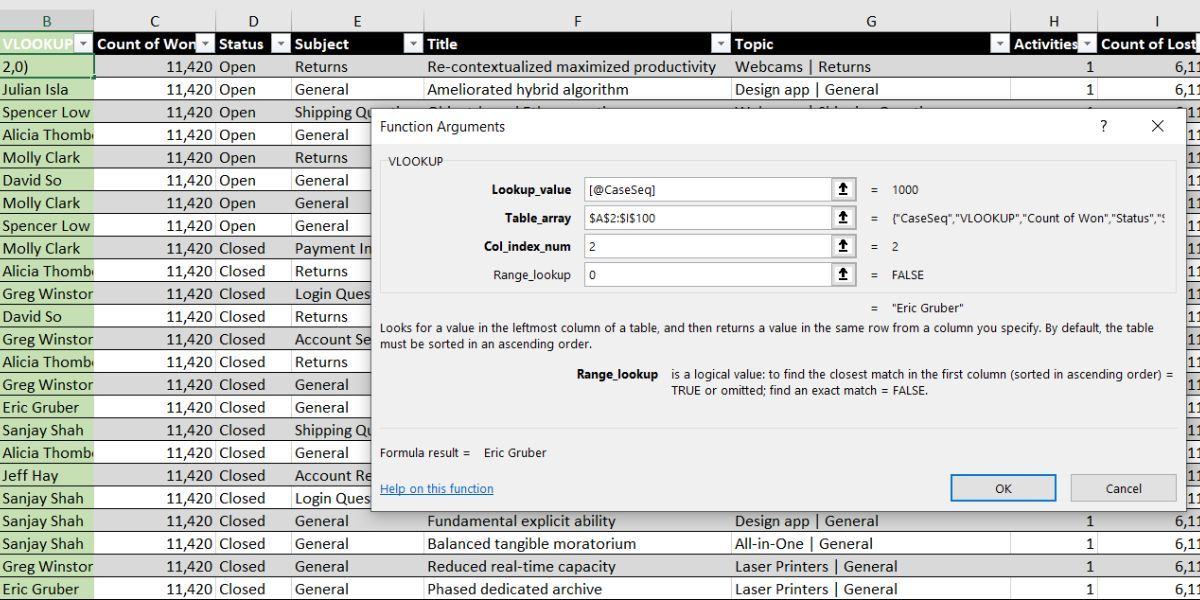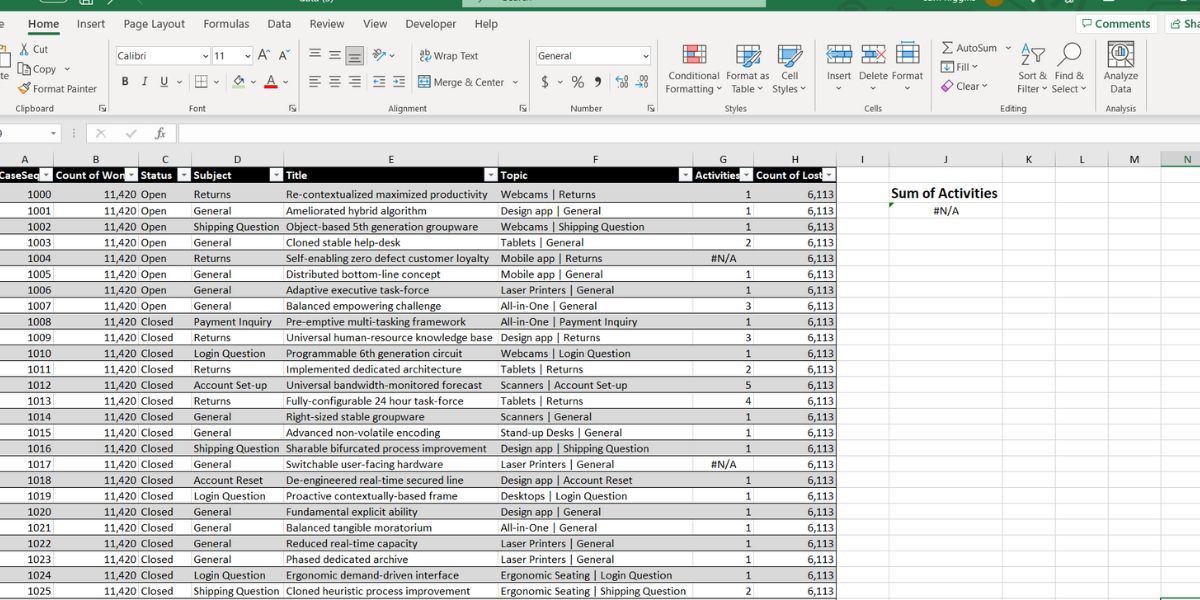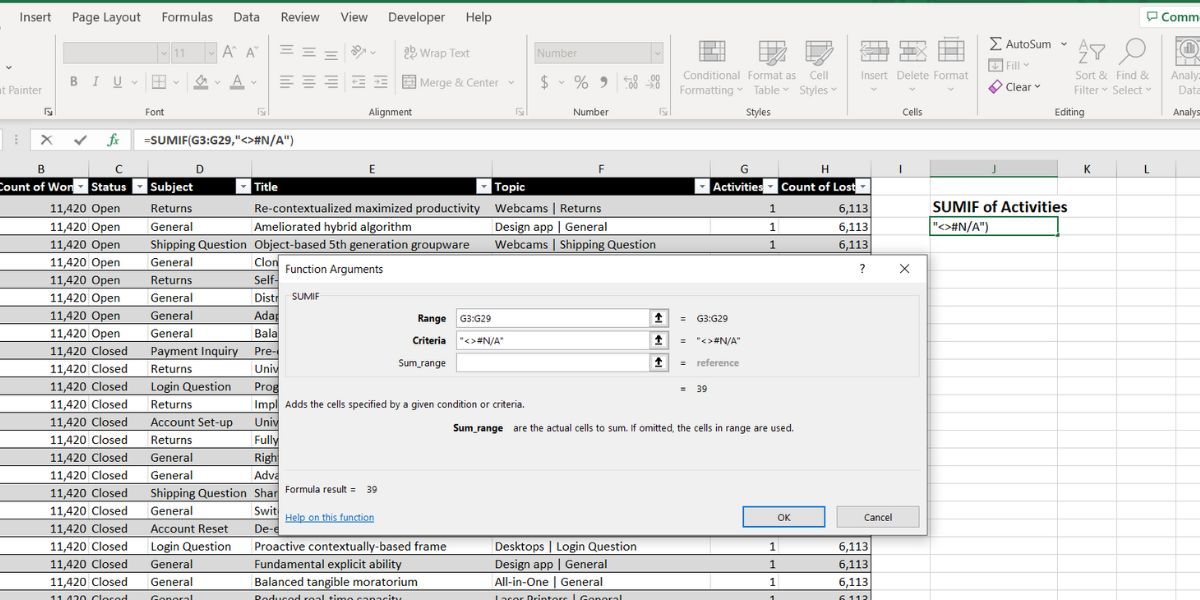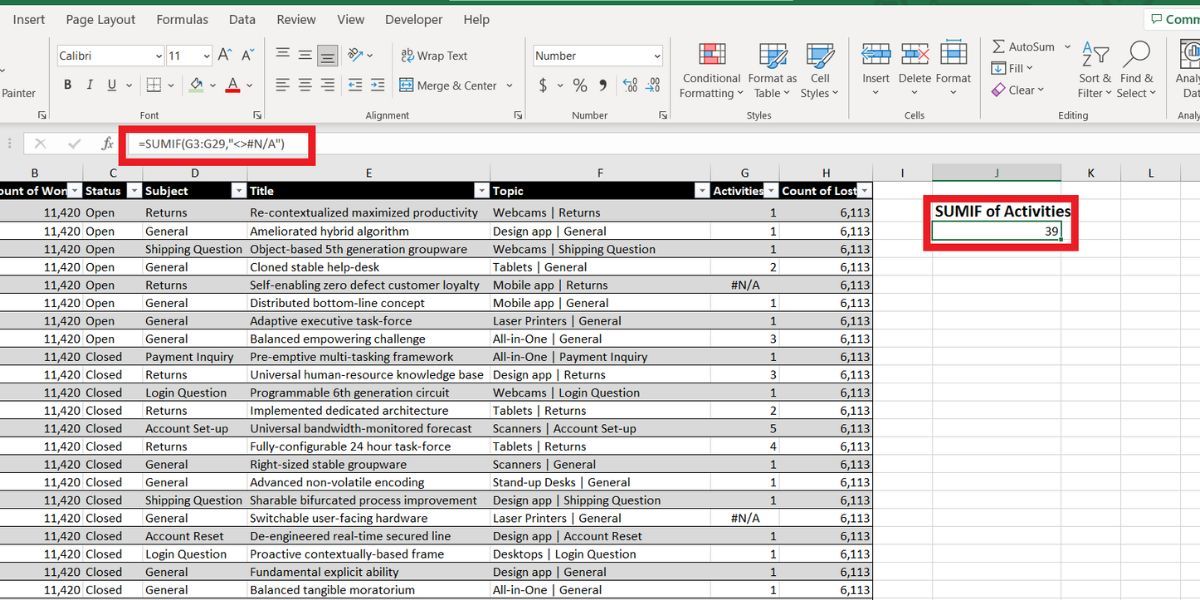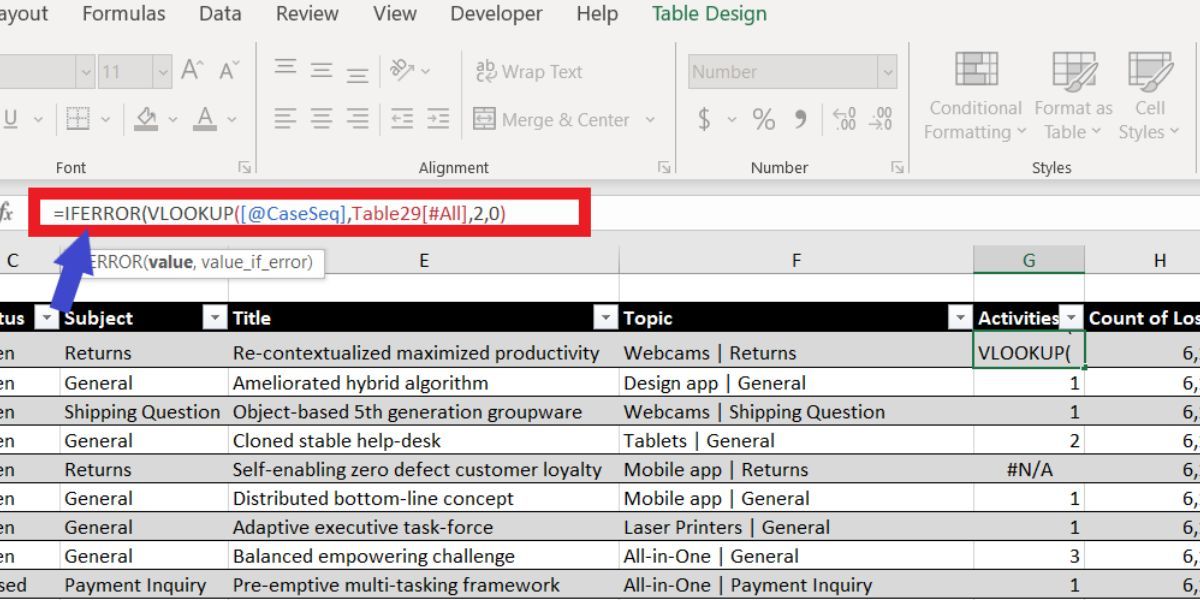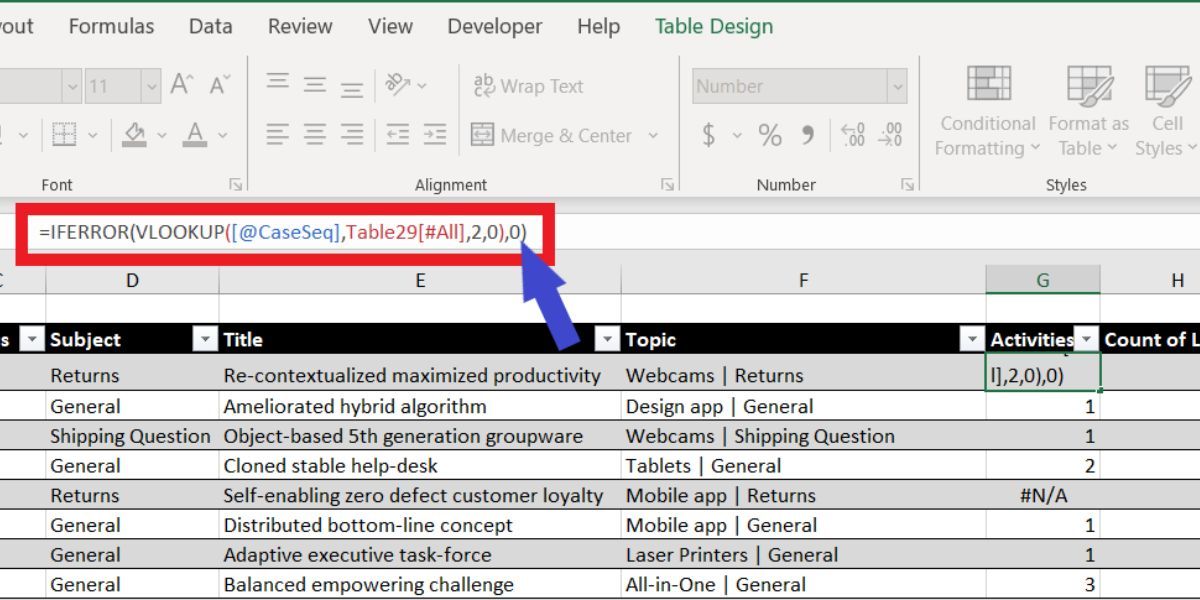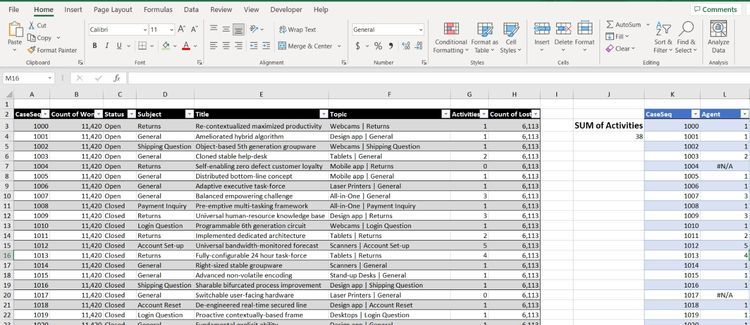La fonction VLOOKUP d’Excel est un outil formidable qui vous permet de gagner du temps et de réduire les efforts manuels lorsque vous traitez des quantités importantes de données. Cependant, elle peut être source de frustration lorsque vous commencez et que vous n’arrivez pas à la faire fonctionner.
Vous avez du mal à obtenir les résultats que vous souhaitez ? Vous vous demandez pourquoi la fonction VLOOKUP renvoie #N/A au lieu de la valeur dont vous avez besoin ? Cet article vous aidera à identifier les erreurs courantes et à les corriger.
1. Valeur de la recherche dans la mauvaise colonne
L’une des erreurs les plus fréquentes lors de l’utilisation de la formule VLOOKUP est que la fonction ne renvoie que les valeurs suivantes #N/A valeurs. Cette erreur se produit lorsqu’il ne peut pas trouver la valeur de recherche que vous lui avez demandée.
Dans certains cas, vous pouvez utiliser la fonction XLOOKUP à la place, mais il est tout aussi facile de corriger l’erreur dans votre équation VLOOKUP.
Comment résoudre cette erreur :
La raison pour laquelle VLOOKUP ne trouve pas la valeur souhaitée peut être due au fait que la valeur ne se trouve pas dans la table. Cependant, s’il renvoie toutes les #N/A et que la valeur de recherche est un texte, il y a de fortes chances que ce soit parce qu’il ne peut lire que de gauche à droite.
Lorsque vous créez des tableaux dans Excel pour VLOOKUP, veillez à placer la valeur de référence à gauche de la valeur que vous souhaitez renvoyer. La façon la plus simple de le faire est d’en faire la première colonne du tableau.
Votre formule doit maintenant renvoyer une valeur :
2. Formatage incorrect des nombres
Lorsqu’on utilise des nombres comme valeur de référence, il peut être très frustrant d’essayer de comprendre ce qui ne va pas. Si vous obtenez une erreur, la première chose à vérifier est le formatage des nombres.
Les problèmes de formatage peuvent survenir lors de l’importation de données à partir de bases de données externes ou lors de la copie de données à partir d’une source externe. Pour savoir si vos données sont lues comme du texte, vérifiez si elles sont alignées à gauche ou si elles comportent un symbole d’erreur. Les nombres, lorsqu’ils sont formatés correctement, sont alignés à droite.
Comment résoudre cette erreur :
Si les nombres de votre tableau apparaissent sous forme de texte, vous devez les convertir en nombres. La façon la plus efficace de le faire est d’utiliser la fonction Indicateur d’erreur. Utilisation de l’indicateur d’erreur pour formater les nombres :
- Sélectionnez votre colonne à l’aide de la touche valeur de recherche. Un moyen rapide de sélectionner toutes les données consiste à cliquer sur la première cellule de la colonne souhaitée. Ensuite, tout en maintenant la touche CTRL cliquer sur le bouton Touche de flèche vers le bas.
- Une fois que vous avez sélectionné toutes les données de la colonne du tableau, cliquez sur le bouton Indicateur d’erreuret sélectionnez Convertir en nombre.
- Cette erreur dans votre formule devrait maintenant avoir disparu.
3. Mauvaise valeur renvoyée en raison de valeurs similaires
Dans certains cas, une valeur est renvoyée alors que la valeur de référence n’existe pas. Cela peut se produire si vous n’avez pas configuré votre formule pour qu’elle recherche uniquement les correspondances exactes.
Comment résoudre cette erreur :
Résolvez facilement ce problème en mettant à jour votre formule, en suivant ces étapes :
- Cliquez sur la première cellule de votre colonne avec l’icône VLOOKUP fonction.
- Visualisez la formule en cliquant sur l’icône fx bouton.
- Dans la dernière case, Range_Lookup, assurez-vous qu’il y a un 0 pour que l’argument soit FALSE. S’il s’agit d’un 1 ou d’un blanc, il sera défini comme VRAI. Vrai signifie que si la valeur exacte n’est pas trouvée, la formule renverra la valeur la plus proche. Si l’argument est FAUX, la formule ne renverra que la valeur exacte ou une erreur.
4. Non-verrouillage de la plage de données
Jusqu’à présent, nous avons utilisé des valeurs VLOOKUP uniques. Cependant, la fonction VLOOKUP est également très utile pour extraire automatiquement des informations d’une table vers une autre.
Par exemple, si vous disposez d’un tableau indiquant les ventes par numéro d’identification de l’employé et d’un autre tableau indiquant les noms et les numéros d’identification des employés, vous pouvez utiliser cet outil pour afficher les ventes par nom d’employé en recherchant les numéros d’identification.
Lors de l’utilisation d’une formule VLOOKUP dans une colonne plutôt que dans une seule cellule, la plage de données peut changer et entraîner le renvoi de valeurs incorrectes ou d’erreurs.
Comment résoudre cette erreur :
Pour éviter que cela ne se produise, veillez à verrouiller votre plage de données, en vous assurant que la formule utilise la même plage de référence pour chaque cellule.
- Cliquez sur la première cellule de votre colonne avec le bouton VLOOKUP fonction.
- Visualisez la formule en cliquant sur le bouton fx bouton.
- Si vous utilisez une table, votre Table_Array devrait être Tableau x[#All] (voir ci-dessous).
- Si vous utilisez une plage régulière, ou si vous ne voulez pas la colonne complète, assurez-vous de mettre $ avant la lettre et à nouveau avant le numéro des cellules avec lesquelles vous voulez commencer et finir.
- L’une ou l’autre de ces méthodes permettra de corriger l’erreur.
5. La formule SUM ne fonctionne pas en raison de valeurs #N/A
Même si votre formule fonctionne correctement, #NA peuvent apparaître si la valeur n’existe pas dans le tableau. Ce phénomène est assez courant et peut interférer avec d’autres formules appliquées à votre colonne.
L’une des fonctions les plus utilisées est la fonction formule SUM, qui ne peut pas être calculé s’il y a des valeurs non numériques dans la plage que vous voulez additionner.
Comment résoudre cette erreur :
Heureusement, il y a deux façons simples de résoudre ce problème : en utilisant la fonction SUMIF ou en incorporant la formule IFERROR La fonction d’identification de l’utilisateur est intégrée à la fonction d’identification de l’utilisateur de l’ordinateur. VLOOKUP équation.
Utilisation de SUMIF au lieu de la formule SUM :
- Au lieu d’utiliser la fonction SUM, tapez =SUMIF
- Cliquez sur le bouton fx bouton.
- Sous Gamme, utilisez la section que vous souhaitez comparer aux critères.
- Sous Critèresinsérer cet argument pour exclure #N/A de l’équation ; « <>#N/A ».
- Sous Somme Plage, indiquez la plage que vous souhaitez additionner. Dans ce cas, la colonne contenant votre VLOOKUP.
- La formule devrait ressembler à ceci :
Utilisation de la fonction IFERROR devant la formule VLOOKUP :
- Cliquez sur la première cellule de votre colonne avec l’icône VLOOKUP fonction.
- Dans l’onglet formule, tapez IFERROR( entre le signe égal et le V.
- Après le VLOOKUP équation type dans ,0)
- La formule devrait ressembler à ceci :
- Maintenant, au lieu de #N/A’s tu reviendras 0’s si la valeur n’existe pas.
Maîtrisez la formule VLOOKUP dans Excel en évitant ces erreurs courantes
La formule VLOOKUP est une formule puissante lorsqu’elle est utilisée correctement, c’est pourquoi ces conseils pour éviter les erreurs feront la différence. Grâce à ces conseils, vous gagnerez du temps et augmenterez votre productivité.
Qu’il s’agisse de formater et de modifier des plages ou d’utiliser des formules similaires comme XLOOKUP, il y a toujours un moyen d’augmenter la productivité. La meilleure façon est de continuer à apprendre et d’améliorer continuellement vos compétences.


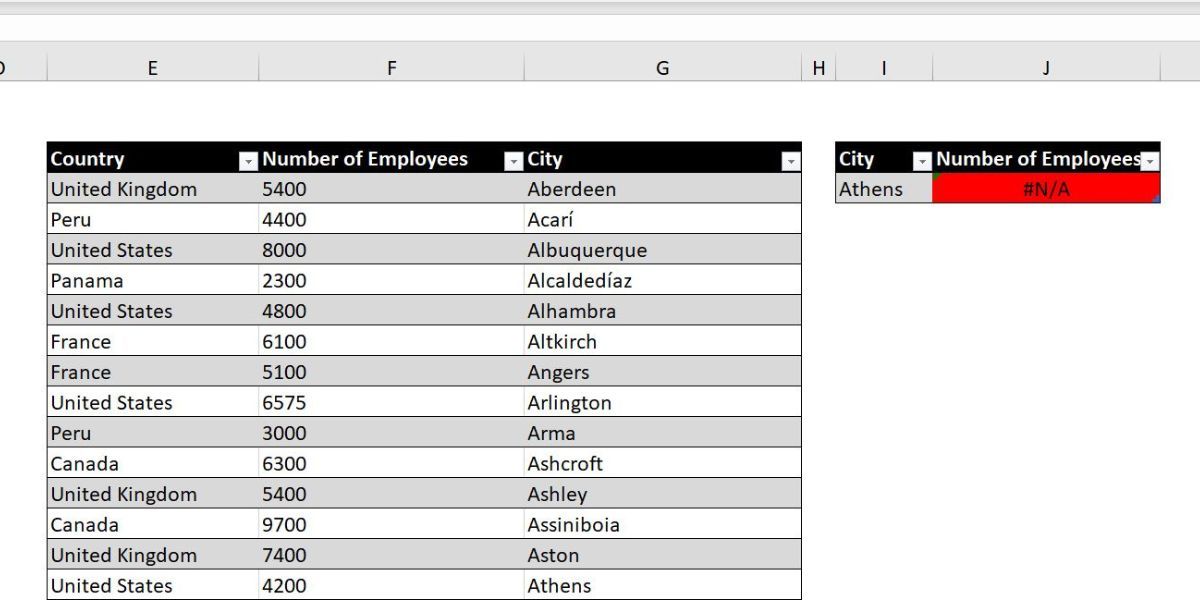
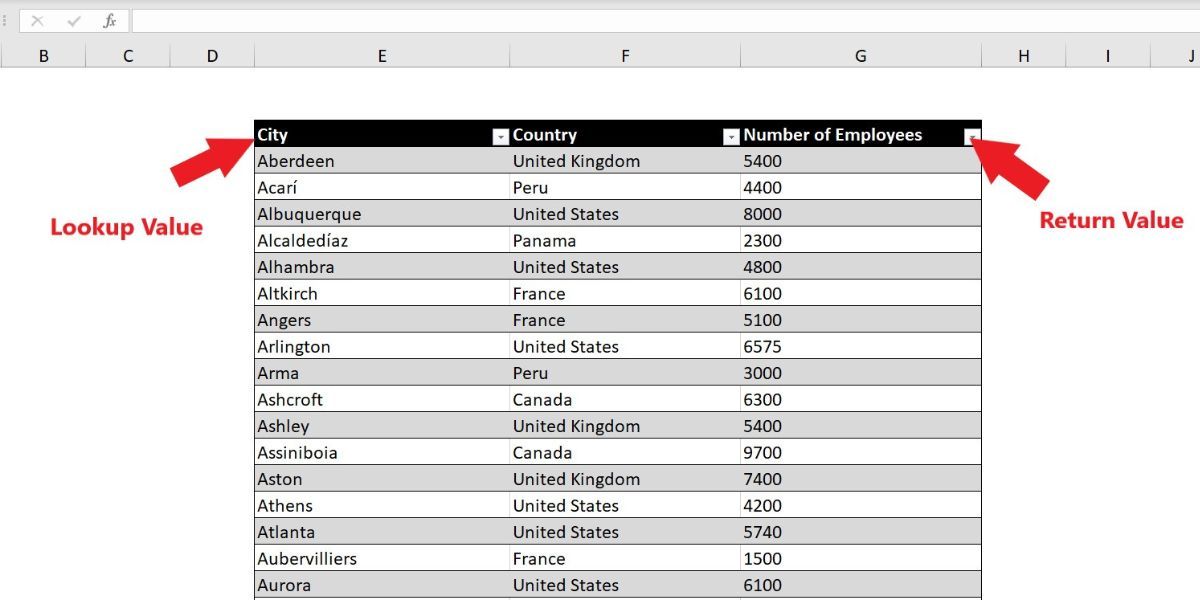
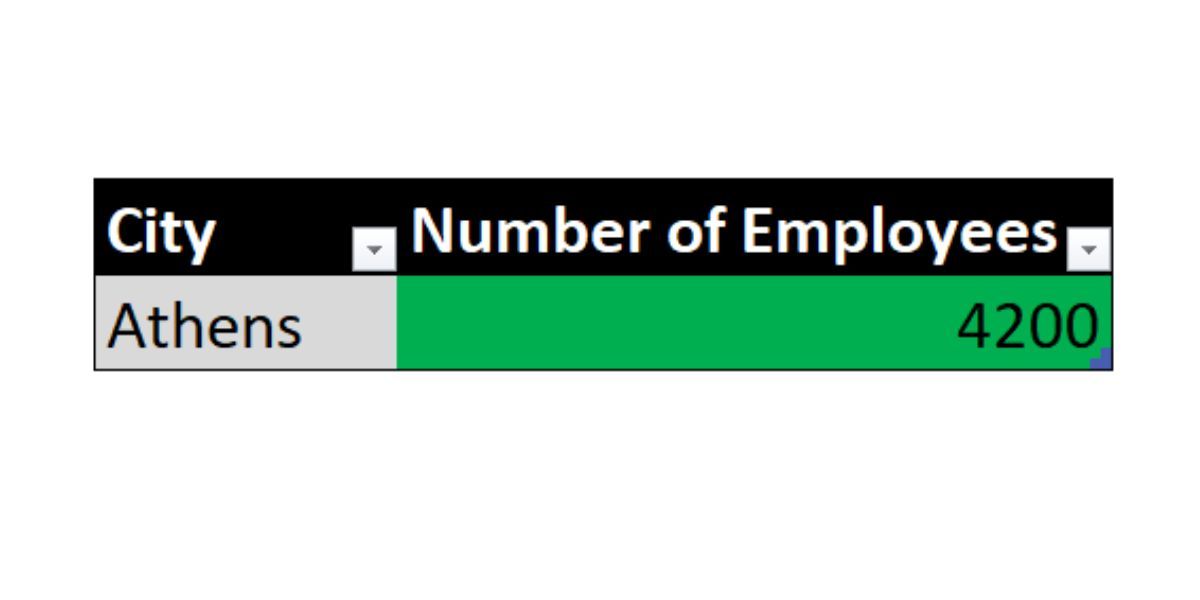
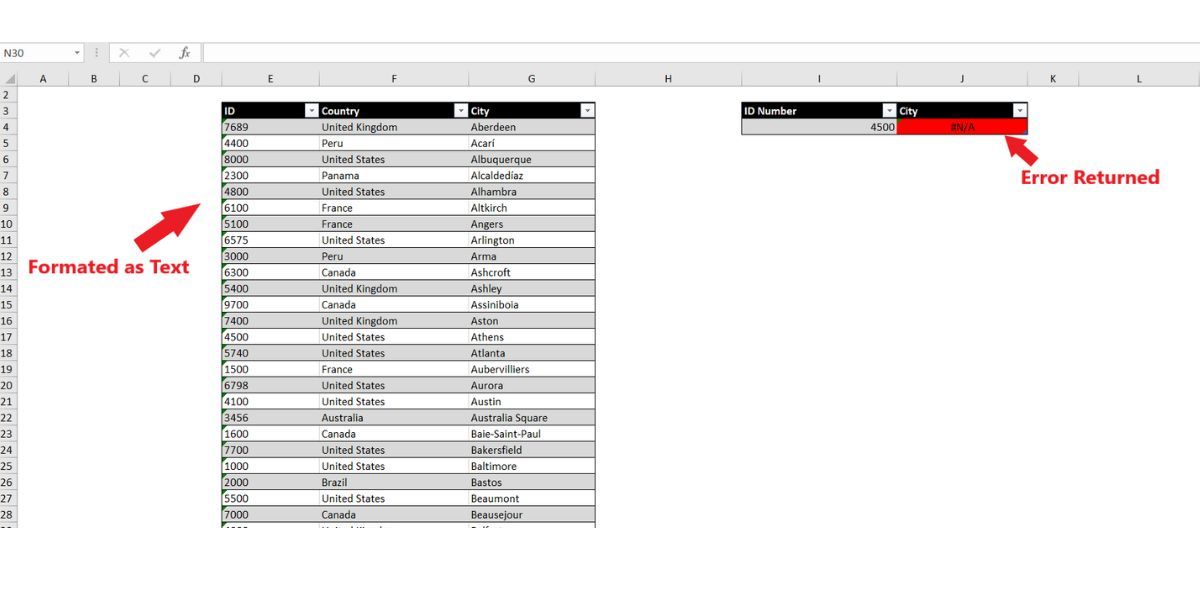
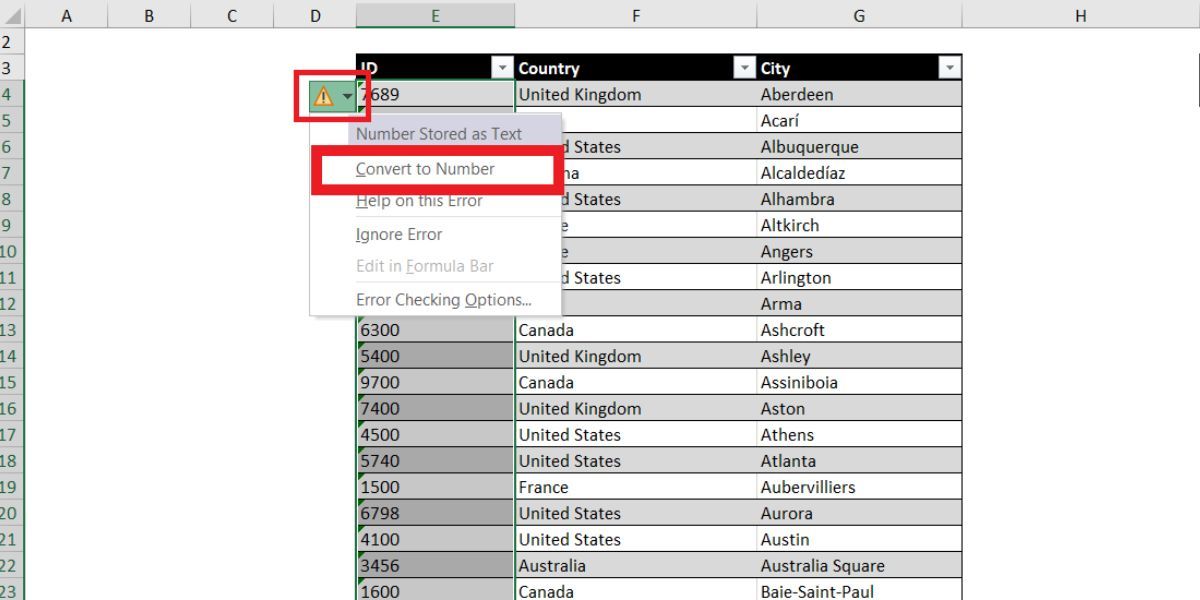
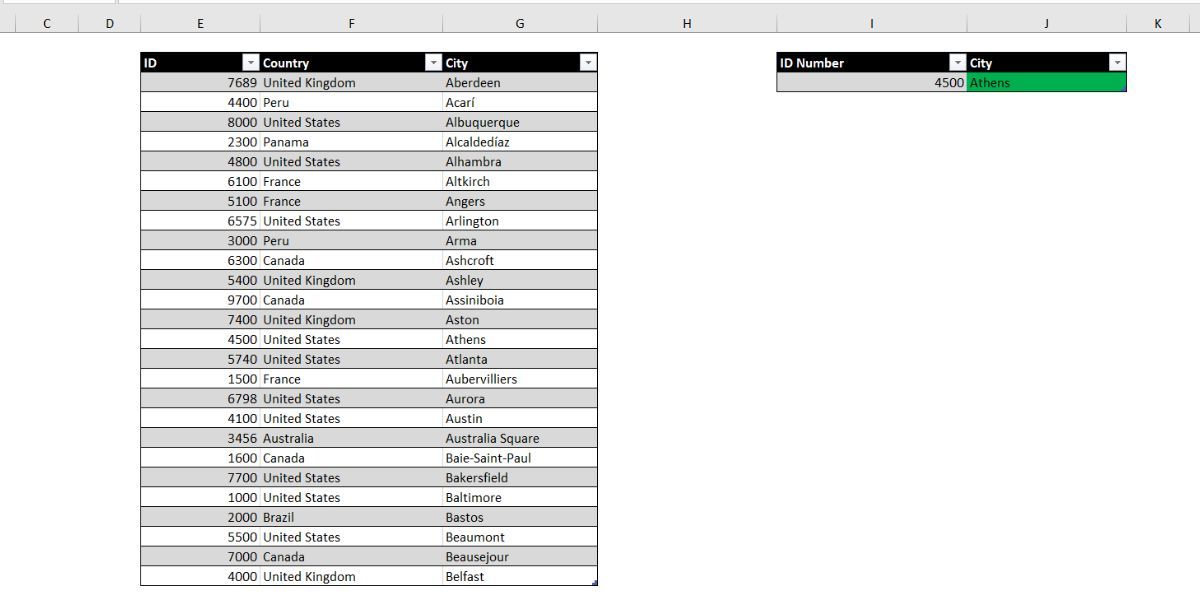
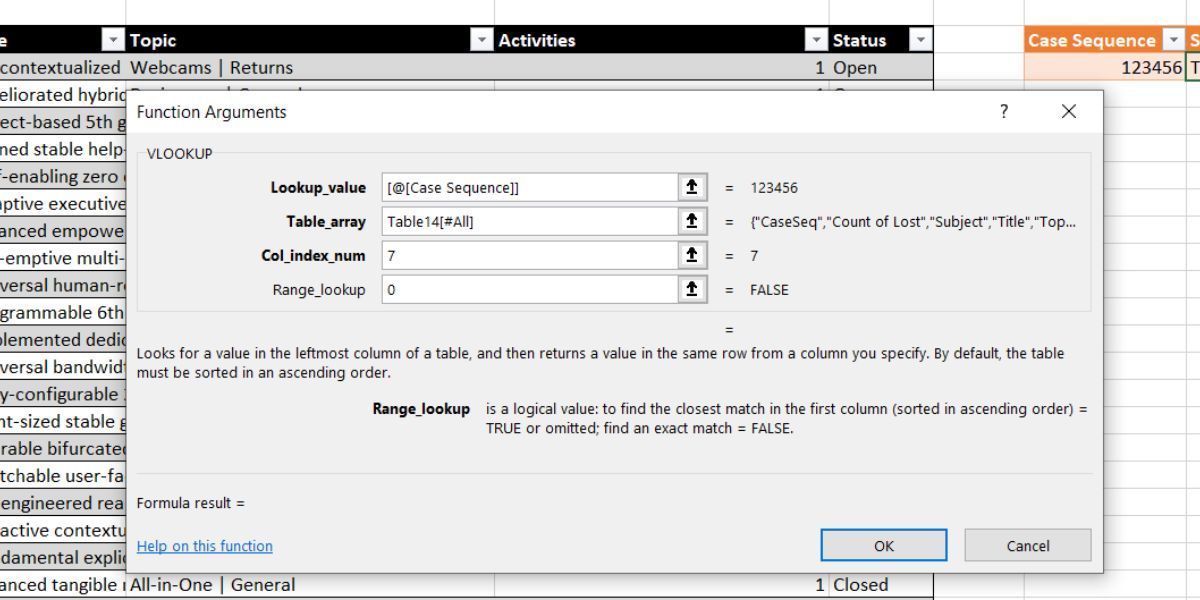
![Popup de la fonction VLOOKUP avec le tableau[#All] dans la case tableau](https://static1.makeuseofimages.com/wordpress/wp-content/uploads/2023/03/lock-table-values.jpg)